
오토캐드 기계설계 기사/산업기사 설계공부
오토캐드 기계설계 기사/산업기사 설계공부 하실때 유용하게 쓰세요.
- 오토캐드/자료실
- · 2016. 3. 21.

형상 파악을 쉽게 하기 위해서 3D로 모델링을 해보세요.모델링에 대한 설명은 3D 모델링 연습 카테고리에 있습니다.(http://iori826.tistory.com/467)출처 - 솔리드웍스 한국 공식 유저그룹 카페 (http://cafe.naver.com/playsw)
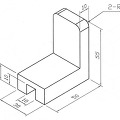
형상 파악을 쉽게 하기 위해서 3D로 모델링을 해보세요.모델링에 대한 설명은 3D 모델링 연습 카테고리에 있습니다.(http://iori826.tistory.com/465)출처 - 솔리드웍스 한국 공식 유저그룹 카페 (http://cafe.naver.com/playsw)
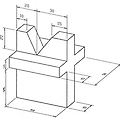
형상 파악을 쉽게 하기 위해서 3D로 모델링을 해보세요.모델링에 대한 설명은 3D 모델링 연습 카테고리에 있습니다.(http://iori826.tistory.com/462)출처 - 솔리드웍스 한국 공식 유저그룹 카페 (http://cafe.naver.com/playsw)
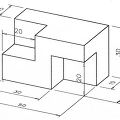
형상 파악을 쉽게 하기 위해서 3D로 모델링을 해보세요.모델링에 대한 설명은 3D 모델링 연습 카테고리에 있습니다.(http://iori826.tistory.com/460) 출처 - 솔리드웍스 한국 공식 유저그룹 카페 (http://cafe.naver.com/playsw)
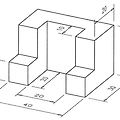
형상 파악을 쉽게 하기 위해서 3D로 모델링을 해보세요.모델링에 대한 설명은 3D 모델링 연습 카테고리에 있습니다.(http://iori826.tistory.com/458) 출처 - 솔리드웍스 한국 공식 유저그룹 카페 (http://cafe.naver.com/playsw)
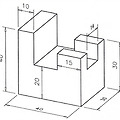
형상 파악을 쉽게 하기 위해서 3D로 모델링을 해보세요.모델링에 대한 설명은 3D 모델링 연습 카테고리에 있습니다.(http://iori826.tistory.com/454) 출처 - 솔리드웍스 한국 공식 유저그룹 카페 (http://cafe.naver.com/playsw)
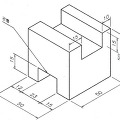
형상 파악을 쉽게 하기 위해서 3D로 모델링을 해보세요.모델링에 대한 설명은 3D 모델링 연습 카테고리에 있습니다.(http://iori826.tistory.com/434)출처 - 솔리드웍스 한국 공식 유저그룹 카페 (http://cafe.naver.com/playsw)
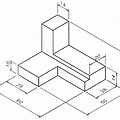
형상 파악을 쉽게 하기 위해서 3D로 모델링을 해보세요.모델링에 대한 설명은 3D 모델링 연습 카테고리에 있습니다.(http://iori826.tistory.com/432)출처 - 솔리드웍스 한국 공식 유저그룹 카페 (http://cafe.naver.com/playsw)
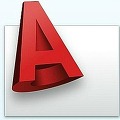
AutoCAD에서 커맨드 라인은 중요한 기능합니다. 메뉴, 도구 모음, 대시 보드가 서서 이동합니다.그러나 명령 행은 그대로 있습니다. 새로운 사용자는 간혹 명령 줄을 집중적으로 사용하지 않지만 여전히 중요합니다.AutoCAD에서는 대체 할 수 없을 것 입니다.커맨드 라인이 중요한 이유를 알아 보도록 하겠습니다. 1. 다음 해야 할 일을 알려줍니다.- 대부분의 소프트웨어는 상태 표시 줄에서 다음에 수행 할 작업을 보여줍니다. 그러나 AutoCAD는 아닙니다. 명령 행에 명령이 표시됩니다. 특히 AutoCAD를 처음 사용하는 경우 지침을 주의 깊게 살펴봐야합니다. 운전할 때 도로 표지판과 같습니다. 목적지까지 가는데 도움이 될 것 입니다. AutoCAD에는 동적 입력이 있습니다. 시도해 볼 수도 있습니다...
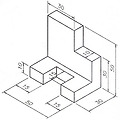
형상 파악을 쉽게 하기 위해서 3D로 모델링을 해보세요.모델링에 대한 설명은 3D 모델링 연습 카테고리에 있습니다.(http://iori826.tistory.com/429) 출처 - 솔리드웍스 한국 공식 유저그룹 카페 (http://cafe.naver.com/playsw)
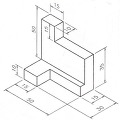
형상 파악을 쉽게 하기 위해서 3D로 모델링을 해보세요.모델링에 대한 설명은 3D 모델링 연습 카테고리에 있습니다.(http://iori826.tistory.com/427) 출처 - 솔리드웍스 한국 공식 유저그룹 카페 (http://cafe.naver.com/playsw)
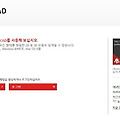
기존에 설계를 하시는 분들은 대부분 AutoCAD를 사용하실 겁니다.AutoCAD의 30일 무료 체험판을 다운받는 곳을 알려드리도록 하겠습니다.공부나 설계하실 때 참고하시기 바랍니다. 아래 링크된 사이트에 들어가서 오토데스크 계정을 생성을 하고 로그인한 뒤에 다운로드가 가능합니다. 참고하시기 바랍니다. 다운로드 받는 곳 : http://www.autodesk.co.kr/products/autocad/free-trial ※ 학생의 경우 Education Community 에서 다운로드 받을 경우 3년 동안 사용하실 수 있습니다.
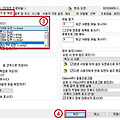
오토캐드에서 파일 저장 시 파일 버전 교체 방법 메인 메뉴를 눌러 ①옵션으로 들어갑니다.옵션에서 ②열기 및 저장 텝을 클릭하면 바로 아래 쪽에 파일 저장이 보입니다.파일 저장에서 ③다른 이름으로 저장을 클릭하면 각 AutoCAD의 버전별 도면으로지정하고 ④확인을 누르면 원하는 버전으로 저장을 할 수 있습니다. 이와 같은 방법은 내가 높은 버전의 CAD를 사용하고 있다면 낮은 버전의 CAD를 사용하는사람에겐 도면 파일이 열리지 않거나, 글씨가 깨지는 현상이 있기 때문에 이와 같이 높은 버전을사용하는 사람이 위와 같이 셋팅하여 보내주면 해결됩니다.

척도(Scale)는 '대상물의 실제 치수'에 대한 '도면에 표시한 대상물'의 비율을 의미합니다.척도는 도면화할 대상물의 표현 목적에 알맞게 선택하고, 모든 경우에 나타낼 수 있는 정보를쉽게 잘 이해할 수 있는 크기의 척도를 선택하여만 합니다. 즉, 도면의 크기는 척도와 대상물의 크기에 의해 정해집니다. (1) 척도의 종류① 현척 : 도면상의 물체 크기와 실제 물체의 크기를 같게 그리는 것.② 배척 : 도면상의 물체 크기를 실제 물체의 크기보다 크게 그리는 것.③ 축척 : 도면상의 물체 크기를 실제 물체의 크기보다 작게 그리는 것. (2) 척도의 기입 방법도면에 사용한 척도는 도면의 표제란에 기입합니다. 한 장의 도면에 서로 다른 척도를 사용할 필요가 있는 경우에는 주요 척도를 표제란에 기입하고,그 외의 ..

오토캐드 기계설계 기사/산업기사 설계공부 하실때 유용하게 쓰세요.

